Проверка использования ресурсов в соответствии с ограничениями
В этой статье описывается, как определить количество каждого типа сетевых ресурсов, развернутых в подписке, и каковы ограничения подписки. Благодаря возможности просмотра потребления ресурсов в отношении ограничений можно отслеживать текущее использование и планировать будущее использование. Для этого можно использовать портал Azure, PowerShell или Azure CLI.
Портал Azure
- Войдите на портал Azure.
- В верхнем левом углу окна портала Azure выберите Все службы.
- В поле Фильтр введите Подписки. Когда пункт Подписки появится в результатах поиска, выберите его.
- Выберите имя подписки, сведения об использовании которой вы хотите просмотреть.
- В разделе Параметры выберите Usage + quota (Использование + квота).
- Вы можете выбрать следующие параметры:
Типы ресурсов. Вы можете выбрать все типы ресурсов или определенные типы, которые вы хотите просмотреть.
Поставщики. Вы можете выбрать всех поставщиков ресурсов или выбрать Вычисление, Сети или Хранение.
Расположения. Можно выбрать все расположения Azure или конкретные.
Вы можете выбрать отображение всех ресурсов или только ресурсов по крайней мере с одним развернутым экземпляром.
На следующем рисунке показаны все сетевые ресурсы по крайней мере с одним экземпляром, развернутым в восточной части США.
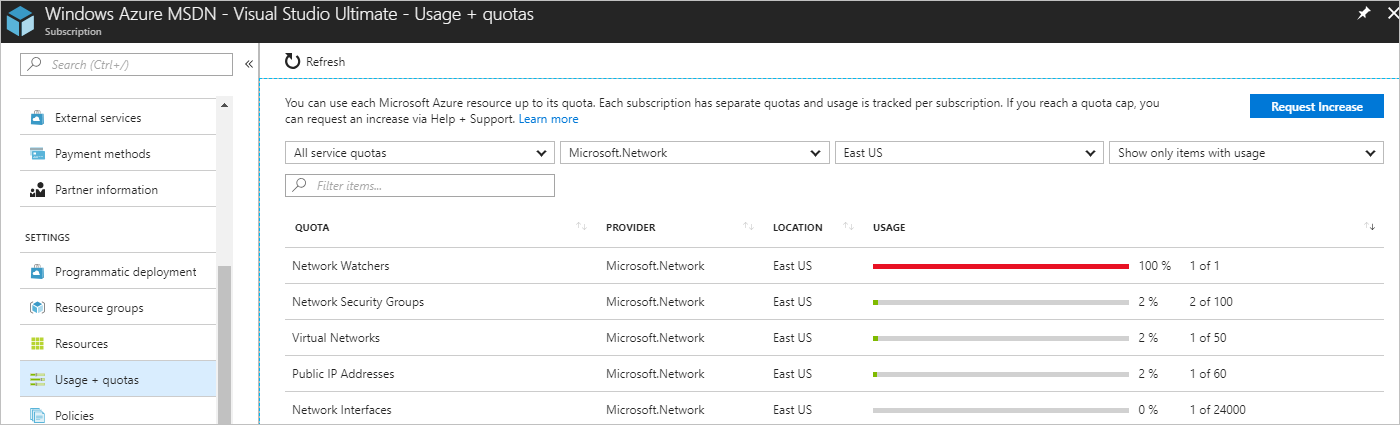
Вы можете отсортировать столбцы, выбрав заголовок. Отображаются ограничения для вашей подписки. Если вам нужно увеличить ограничение по умолчанию, выберите Запросить увеличение, затем заполните и отправьте запрос в службу поддержки. Все ресурсы имеют максимальное ограничение, указанное в разделе об ограничениях Azure. Если вы уже используете максимальный предел, ограничение не может быть увеличено.
PowerShell
Примечание.
Мы рекомендуем использовать модуль Azure Az PowerShell для взаимодействия с Azure. Сведения о начале работы см. в статье "Установка Azure PowerShell". Дополнительные сведения см. в статье Перенос Azure PowerShell с AzureRM на Az.
Вы можете выполнить приведенные ниже команды в Azure Cloud Shell или с помощью PowerShell на своем компьютере. Azure Cloud Shell — это бесплатная интерактивная оболочка. Она включает предварительно установленные общие инструменты Azure и настроена для использования с вашей учетной записью. Если вы выполняете PowerShell на локальном компьютере, вам потребуется модуль Azure PowerShell 1.0.0 или более поздней версии. Выполните Get-Module -ListAvailable Az на компьютере, чтобы получить сведения об установленной версии. Если вам необходимо выполнить обновление, ознакомьтесь со статьей, посвященной установке модуля Azure PowerShell. Если модуль PowerShell запущен локально, необходимо также выполнить командлет Login-AzAccount, чтобы войти в Azure.
Просмотрите использование ваших ресурсов относительно установленных ограничений с помощью командлета Get-AzNetworkUsage. В следующем примере показано использование ресурсов по крайней мере с одним экземпляром, развернутым в восточной части США:
Get-AzNetworkUsage `
-Location eastus `
| Where-Object {$_.CurrentValue -gt 0} `
| Format-Table ResourceType, CurrentValue, Limit
Вы получите форматированные выходные данные, аналогичные приведенным ниже.
ResourceType CurrentValue Limit
------------ ------------ -----
Virtual Networks 1 50
Network Security Groups 2 100
Public IP Addresses 1 60
Network Interfaces 1 24000
Network Watchers 1 1
Azure CLI
При использовании команд Azure CLI для решения задач в этой статье запускайте эти команды в Azure Cloud Shell или в локальном интерфейсе командной строки Azure. Для этой статьи требуется Azure CLI 2.0.32 или более поздней версии. Выполните командлет az --version, чтобы узнать установленную версию. Если вам необходимо выполнить установку или обновление, обратитесь к статье Установка Azure CLI. Если Azure CLI запущена локально, необходимо также выполнить командлет az login, чтобы войти в Azure.
Просмотрите использование ваших ресурсов относительно установленных ограничений с помощью команды az network list-usages. В следующем примере показано использование ресурсов в регионе "Восточная часть США":
az network list-usages \
--location eastus \
--out table
Вы получите форматированные выходные данные, аналогичные приведенным ниже.
Name CurrentValue Limit
------------ ------------ -----
Virtual Networks 1 50
Network Security Groups 2 100
Public IP Addresses 1 60
Network Interfaces 1 24000
Network Watchers 1 1
Load Balancers 0 100
Application Gateways 0 50